在日常使用电脑的过程中,有时我们可能需要通过U盘来启动系统,特别是在电脑出现问题无法正常启动时,这个功能可以帮助我们解决问题。本文将为大家介绍如何在华硕电脑上使用U盘进入系统。

一、检查U盘与电脑的兼容性
1.确保所使用的U盘与华硕电脑兼容,最好选择USB3.0接口的高速U盘。
2.确认U盘的容量足够大,以容纳系统映像文件和必要的驱动程序。
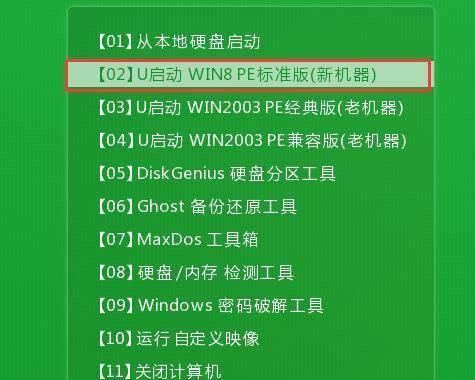
二、制作可启动的U盘
3.下载一个可靠的系统镜像文件,并确保其完整无误。
4.使用专业的U盘启动制作工具,如Rufus等,将系统镜像文件写入U盘。
5.设置制作工具中的启动选项,确保选择“MBR分区模式”和“BIOS启动模式”。

三、设置华硕电脑以通过U盘启动
6.开机按下“F2”或“Delete”键进入BIOS设置界面。
7.在“启动”选项卡中,将U盘设置为第一启动项,保存设置并退出。
四、使用U盘启动系统
8.关机后,将制作好的U盘插入华硕电脑的USB接口。
9.开机时按下“ESC”键,或“F8”、“F12”等键进入启动菜单。
10.在启动菜单中选择U盘,按下回车键确认。
五、安装或修复系统
11.进入系统安装界面后,根据需求选择“安装系统”或“修复系统”选项。
12.按照提示完成系统安装或修复过程,并等待系统自动重启。
六、检查U盘启动设置
13.完成系统安装后,重新进入BIOS设置界面。
14.确认之前的U盘启动设置是否正常,若需要将其恢复为默认设置。
七、拔出U盘,正常启动
15.重启华硕电脑,拔出U盘,在正常情况下系统将会自动从硬盘启动。
通过以上简易教程,你可以轻松地在华硕电脑上使用U盘进入系统。这个功能在解决电脑故障或需要重新安装系统时非常有用。记得在操作前备份重要数据,并选择可靠的系统镜像文件和制作工具。祝你顺利完成!
标签: 华硕







